UPath话务台安装步骤和使用方法1215.docx
《UPath话务台安装步骤和使用方法1215.docx》由会员分享,可在线阅读,更多相关《UPath话务台安装步骤和使用方法1215.docx(11页珍藏版)》请在冰豆网上搜索。
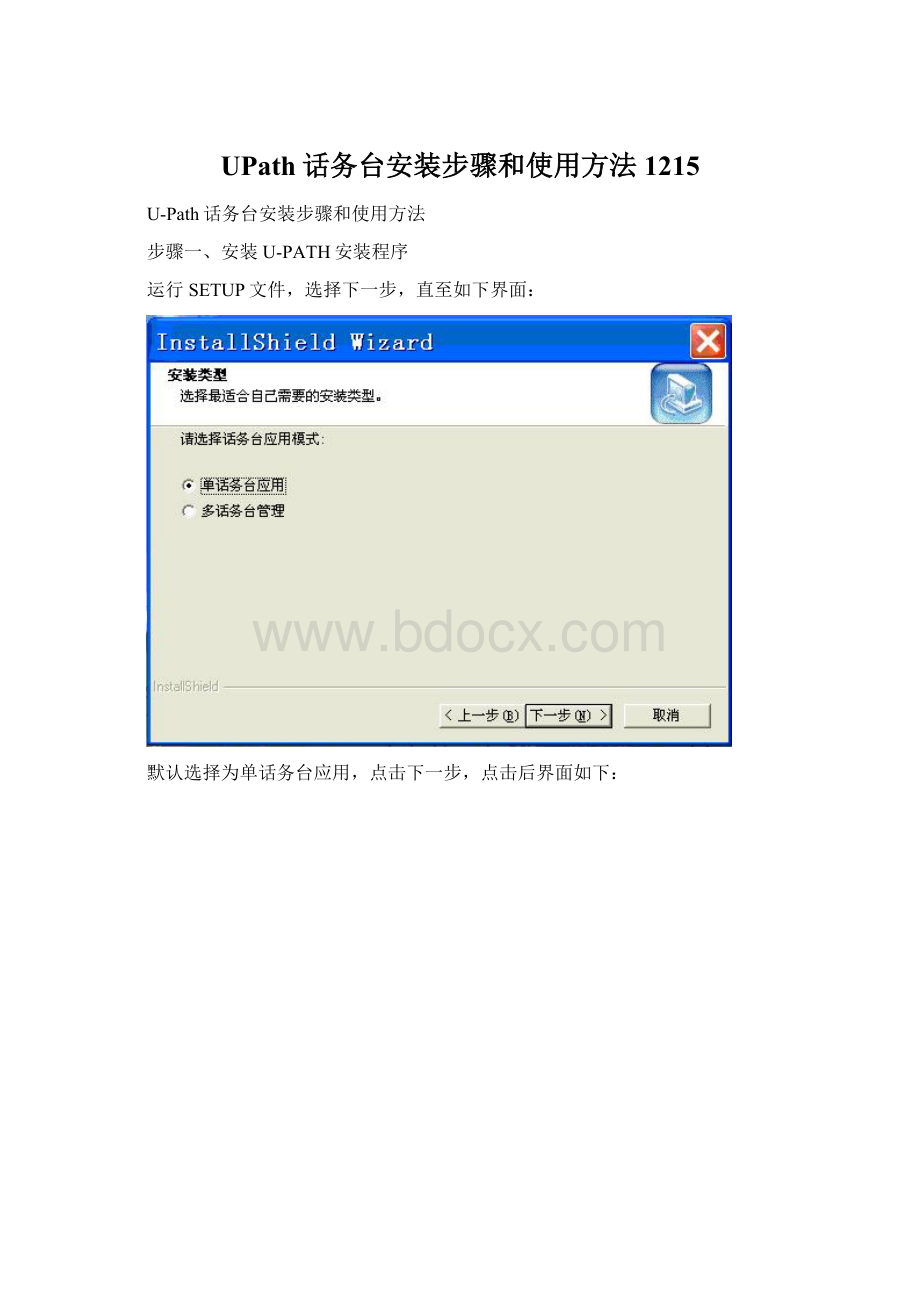
UPath话务台安装步骤和使用方法1215
U-Path话务台安装步骤和使用方法
步骤一、安装U-PATH安装程序
运行SETUP文件,选择下一步,直至如下界面:
默认选择为单话务台应用,点击下一步,点击后界面如下:
选择点击ISDN话务台,点击下一步,点击后界面如下:
输入用户名及公司名,序列号为u-path,点下一步选择默认安装路径,一直点击下一步直至系统会弹出如下界面:
点击确定后,继续安装CBS。
安装后,将Data(u-path)目录下文件覆盖C:
\ProgramFiles\CBS\Date目录下文件
步骤二、安装板卡驱动
右击我的电脑->属性->设备管理器,界面如下:
找到板卡后安装其驱动程序,驱动程序位于C:
\Centrex\CTXDRV2K目录下
步骤三、配置U-PATH
(1)运行桌面U-Path企业通信助理,界面如下:
点击确定后进入U-PATH系统
(2)点击电话本,点击“取群内号码”图标,下载宾馆号码长短号,界面如下:
(3)点击菜单栏“系统管理”->“配置”,进入话务台终端配置,修改“话单”配置
修改“话单(续)”配置
点击“业务”->“业务(限呼组/限呼)”,增加限呼组号3
步骤四、配置CBS
(1)将桌面“C&C08ConsoleBillingSystem”图标重命名为“CBS”并打开,界面如下:
超级用户及密码为:
admin/admin,给宾馆增加一个操作员工号及密码为123/123
点击“系统”->“操作员管理”,点击工具栏“增加”,界面如下:
(2)点击菜单栏“系统”->“系统参数”,修改话单存放目录
(3)点击菜单栏“数据导入”,导入长短号号码表,界面如下:
步骤五、话务台使用方法
(1)呼入呼出权限设置,进入U-Path点击菜单栏“数据维护”->“设置用户数据”;
(2)点击“浏览”,输入4位短号,点击确定;
(3)修改呼入呼出权限,界面如下:
设置定时叫醒方法:
进入“数据维护”—>“设置用户数据”,开放“闹钟服务”权限;然后进入“数据维护”—>“设置定时叫醒”,设置即可。
设置免打扰方法:
进入“数据维护”—>“设置用户数据”,开放“免打扰服务”权限;然后进入“数据维护”—>“设置免打扰”,设置即可。
(4)进入CBS点击菜单栏“结算查询”—>“结算”,选择进行结算的话单目录;
(5)输入4位短号并点加入后,点击结算显示;
详细话单显示如下: